| e-gradiva | Excell | EWB | |||||||
 |
|||||||||
| SERŠ Maribor | Primeri | ||||||||
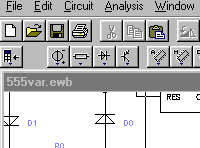

ALT+F, N ali CTRL+N
Ko pričnemo z izdelavo vezja, porebujemo prazno površino. V meniju FILE poiščemo ukaz NEW. Ob zagonu programa Electronics Workbench sam odpre prazno datoteko.
EWB naredi z ukazom New kopijo datotete default.ewb. Nikar ne izbrišite te datoteke ali ne shranjujte narejenega vezja v to datoteko.
Ob zagonu programa EWB se samodejno odpre novo, prazno okno (Untitled).
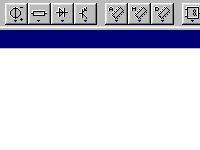
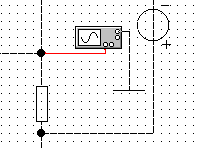
Elemente za izdelavo vezja najdemo v drugi orodni vrstici. Orodne vrstice z elementi (sources, Basic, Diodes...) so plavajajče. Če jih primemo za naslovno vrstico (v Oknih je privzeta modra barva), jih lahko odnesemo kamokoli na delovno površino.
V kolikor jih postimo vrstice s njižnjicami v privzetem položaju, se ob odpiranju duge skupine elementov, prejšnja zapre. Ko izbiremo element, ki ga želimo vključiti v vezje, moramo najprej odpreti izbrano Orodno vrstico z elementi (sources, Basic, Diodes...). nato v vrstici izberemi element. Nad ikono pritisnemo levo tipko miške, jo držimo in se z njo prestavimo v delovno površino. Tam tipko miške in s tem tudi element izpustimo. Vrednost elementa je odvisna od privzetih vrednosti. Na ta način lahko prenesemo več elementov.
Če uporabljamo mrežo (Circuit/shematic Options/Grid/show Grid) , lahko postavimo elemente na samo določena mesta. Na ta način lažje poravnamo elemente.
Opozorilo: Na žalost ni mogoče spreminjati merila mreže.
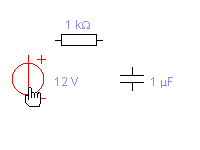
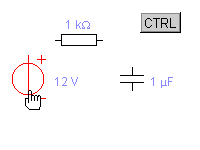
Preden naredimo kakšno operacijo (premikanje, vrtenje, kopiranje...) z elementtom ali s skupino elementov, jih moramo prej označiti.
En element:
En element izberemo s klikanjem z levo tipko miške. Kazalec miške dobi pri označevanju obliko roke.
Več elementov:
Z levo tipko miške naredimo pravokotnik. Izbran je element, ki je samo delno v pravokotniku.
Dodatno:
Držimo tipko CTRL in klikamo z levo tipko miške po elementih. Če kliknemo že označeni element, prekličemo označevanje.
Vsi elementi:
ALT+E, A ali CTRL+A
Vse elemente izberemo tako, da v meniju Edit poiščemo ukaz select All.
Razveljavitev izbire:
Izbiro vse elementov prekličemo tako, da kliknemo kjerkoli na delovni površini. Če ne želimo imeti izbran samo en element pa držimo tipko CTRL in z levo tipko klikniti na elementu.
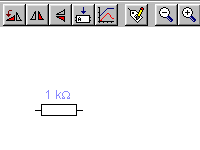
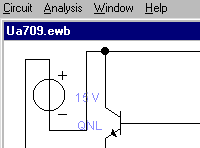
ALT+C, R ali CTRL+R
Element ali skupino skupino elementov moramo, preden jih želimo obrniti, označiti. Za obračanje elementov imamo v meniju Circuit ukaz Rotate.
Element obrnemo za 90 ° v obratni smeri urinega kazalca. Po obračanju bo Electronics Workbench sam prestavil povezave, če bo potrebno.
Napisi se ne obračajo za 90 o, ampak se lahko pri obračanju elementa prestavijo.
Opomba:Voltmetra in Ampermetra ne obračamo, obrnejo pa se priključki!
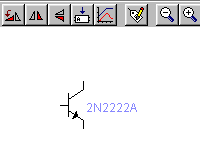
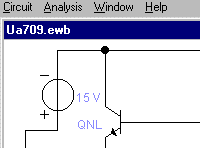


Izbrane elemente lahko zrcalimo v vodoravni ali v navpični smeri. Ukaza sta Circuit/Flip Horizontal in Circuit/Flip Vertical. V orodninih vrsticah pa imamo na voljo dva gumba.
Oznake in vrednosti elementov se ne zrcalijo, lahko pa se premaknejo na drugo mesto.
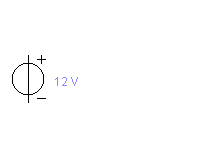
Premakniti je mogoče en element ali skupino elementov. Elemente, se jih bo premaknilo, je potrebno prej izbrati. če bo potrebno, bo program samodejno spremenil tudi povezave med elementi.
Ko element ali skupino označimo, se pojavi kazalec v obliki roke. Pritisnemo levo tipko miške in odvlečemo element na nov položaj. Tipko miške izpustimo. Med premikanjem elementov ne vidimo njegovih vrednosti.
Če ne želimo, da bi se pomotoma dotaknili priključkov (uporabljamo jih za povezovanje elementov), držimo pri izbiranju elementov tipko ALT.
Opomba: Elemente lahko premikamo tudi s smerniškimi tipkami. Ta način je primeren, če želimo premakniti element na bližnje mesto.
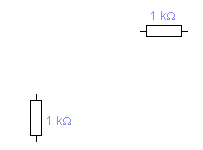
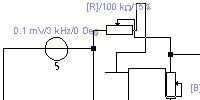
Elemente s povezavami združimo v želeno analogno, digitalno ali hibridno vezje.
Povezave med elementi delamo z miško. Najprej se postavimo na priključek prvega elementa (kazalec ima obliko puščice), pritisnemo na levo tipko miške (pojavi se črn krogec) in miško vlečemo do drugega elementa. Ko se dotaknemo priključka drugega elementa, se pojavi črn krogec. Miško izpustimo. Program bo narisal povezavo po najboljši možni poti.
V kolikor ste premikali ali obračali elemente, se lahko zgodi, da je program narisal povezave nepregledno. Če kliknemo na priključek elementa, bo program poskusil bolje narisati povezavo. Povezavo lahko premaknemo z miško tudi sami.
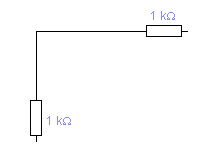
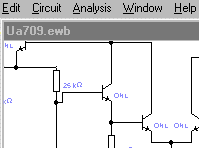
ALT+E, D ali DELETE
Povezavo lahko tudi prekinemo. Na priključku elemeta primemo povezavo (pojavi se črn krogec). Pritisnemo na levo tipko miške, jo držimo in jo odvlečemo stran od priključka. Tedaj jo izpustimo na prazni površini. Povezava do naslednjega elementa se samodejno prekine.
Povezavo lahko izbrišemo tudi tako, da jo označino, nato pa pritisnemo tipko DELETE ali pa ukaz delete poiščemo v meniju Edit.
Opomba: Ukaz Delete lahko najdemo tudi v priročnem meniju, ki ga odpremo s klikom na desno miškino tipko nad povezavo.
Opomba: Pri brisanju moramo biti v Electronics Workbench previdni, saj program žal ne poznaza preklica ukazov
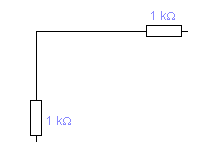
ALT+E, D ali DELETE
Označene elemente lahko tudi prestavimo ali izbrišemo. Če elemente želimo p restaviti, jih primemo z miško in jih prenesemo na drugo mesto. Če jih želimo izbrisati, pritisnemo tipko Delete ali izberemo ukaz Delete v meniju Edit.
Pri brisanju elementov in povezav lahko uporabimo tudi odložišče, ukaz Edit/Cut.
Če so med označenimi elementi inštrumenti ne moremo uporabiti ukazov Edit/Copy in Edit/Cut.
Element izbrišemo samo iz pogovornega okna Circuit, ne pa tudi iz orodnih vrstic.
Opomba: pri prisanje bodite pazljivi, saj Electronics Workbench ne pozna preklica uzaza (Undo)!
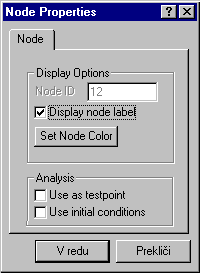
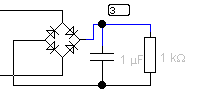
Vožliše je področje vezja, ki deli skupno referenčno točko. Običajno ni prikazano na ekranu. Prikažemo za z ukazom Circuit/shematic Options/show/Hide/show Nodes. Referenčna oznaka je označena z zaobljenim pravokotnikom. Če želimo spremeniti lastnost vozlišča dvokliknemo kjerkoli na vozlišču ali pa izberemo ukaz Circuit/Compoment Properities/node.
SERŠ Maribor : Strokovna gimnazija : 1998 : Leonard Polanec, Darko Kostić, Kristjan Njakaš